
2020-12-21 15:24:24 • Filed til: MS Word-Funktioner • Gennemprøvede løsninger
Et bogmærke er et sted, og den placering, du ønsker at bruge til nemt at finde tid og igen., I forbindelse med Worldorld .ide .eb er et bogmærke en “Uniform Resource Identifier”, der gemmes til senere hentning af eventuelle lagringsformater. Vi har brugt bogmærker, siden vi var lidt til at markere et sted i vores bøger, og nu ser vi ud til at oprette bogmærke i Wordord for at markere et sted i vores forretning, college, eller bare ethvert uformelt dokument.
Bogmærker er et nyttigt værktøj til at markere bestemte placeringer i dit dokument, og i dag lærer vi, hvordan man laver bogmærker i Wordord, og hvordan man bruger bogmærker i Wordord såvel som i andre filformater.,
trin til at oprette bogmærke i Wordord
den første mulighed for at oprette bogmærke i Wordord
Du kan nemt tilføje så mange bogmærker, som du vil i dit dokument eller Outlook-meddelelse. Et bogmærke i et documentord-dokument repræsenterer et sted, du vil finde let igen og igen. Sørg for at give hvert bogmærke et unikt navn, så du nemt kan identificere dem og finde dem senere. For at lære at oprette bogmærke i Wordord, skal du følge disse trin:
1. Vælg en tekst, et billede eller et andet sted i dokumentet, hvor du vil indsætte et bogmærke.
2., Gå til” Indsæt “og klik derefter på”Bogmærke”.
3. Et nyt pop op-vindue vises, hvor du skal tilføje et navn på dit bogmærke. Tilføj navnet under “bogmærkenavn”, og klik derefter på”Tilføj”. Navnet på dit bogmærke skal begynde med et brev.nu hvor du har lært, hvordan du opretter bogmærke i Wordord og tilføjer bogmærket, kan du nemt springe til det ved at klikke på “Ctrl + G” for at åbne pop op-vinduet “Gå til”. Gå til boksen” Find og erstat”, og klik på” Bogmærke “i afsnittet” gå til hvad”. Indtast navnet på dit bogmærke.,

Den Anden Mulighed for at Oprette Bogmærker i Word
en Anden mulighed er at tilføje hyperlinks, der vil tage dig til dit bogmærke. For at gøre det skal du følge disse trin:
1. Vælg den tekst, billede eller noget andet, du vil bruge som hyperlink.
2. Højreklik på musen, og vælg derefter “Hyperlink”.
3. På listen “Link til” skal du klikke på indstillingen “Placer i dette dokument” og derefter vælge det bogmærke, du vil have linket til at henvise til.,
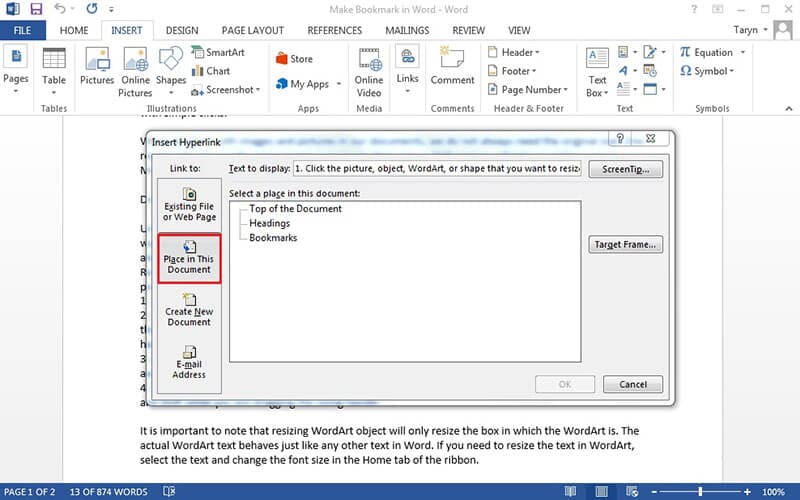
fordele ved PDF-Format
Wordord-dokumenter er gode til skriftlige dokumenter. Men nu og da har du brug for en fil, der er uafhængig af Hard .are, operativsystem og applikationssoft .are. Det er her PDF-dokumenter kommer godt med. I modsætning til Microsoft® Word-dokumenter, PDF-dokumenter kan åbnes på alle operativsystemer, hardware, og er dybest set omsættelige dokumenter, der kan deles på tværs af flere computer-platforme. De vigtigste fordele ved PDF-format er, at alle computerbrugere kan åbne, gennemgå, redigere og udskrive dokumentet.,
i dag har vi en overflod af PDF-redigeringssoft .are, som vi kan bruge. Og på samme måde kan du oprette bogmærke i Wordord, du kan også oprette bogmærke i PDF. Nogle vil måske endda sige, at det er lettere. En af de bedre PDF-soft .aremuligheder er PDFelement. Lær mere vejledning til brug af PDFelement.
Her er nogle af de vigtigste funktioner:
- Rediger PDF-tekst og billeder.
- flette og opdele forskellige filformater.
- brug annotationsværktøjer til at tilføje sticky notes, fremhæve vigtig tekst og tilføje figurer via håndtegningsværktøjer.,
- Opret PDF-dokument fra bunden, eller Konverter et filformat til en PDF-fil.
- Anvend bogmærker og hyperlinks for bedre organisation.

trin til at oprette bogmærke i PDF-dokumenter
Vi talte om, hvordan man opretter bogmærke i Wordord, og det var ret nemt. Med PDFelement er det også nemt. Her er trinene:
Trin 1. Åbn PDF
Åbn en PDF-fil i PDFelement ved at klikke på knappen “Åbn fil…”.

Trin 2., Opret et bogmærke i PDF
gå til “Vis” og klik derefter på “Bogmærke”. Bogmærkepanelet åbnes, og du kan gå til den side, hvor du vil tilføje et bogmærke.
Vælg et navn, der gør det nemt at finde bogmærket senere, og opsæt andre operationer til bogmærket i det venstre panel.

en anden mulighed er at gå til teksten, hvor du vil tilføje bogmærke, vælg teksten eller billedet, og højreklik derefter for at åbne panelet. Vælg” Tilføj bogmærke ” fra listen, hvorefter bogmærkepanelet åbnes., Denne indstilling fungerer kun i Windowsindo .s.
Gratis do !nload eller køb PDFelement lige nu!
Gratis do !nload eller køb PDFelement lige nu!
køb PDFelement lige nu!
køb PDFelement lige nu!

Audrey Goodwin
chefredaktør
















Skriv et svar